Экономия места на диске с функцией «Файлы из OneDrive по запросу» для Windows
OneDrive Файлы по запросу позволяют получить доступ ко всем файлам в облачном хранилище в OneDrive без необходимости скачивать их и использовать дисковое пространство на компьютере.
При включении функции «Файлы по запросу» все файлы будут отображаться как файлы, доступные только в интернете, в проводник, но они не будут занимать место. При наличии подключения к Интернету вы сможете использовать их, как любые другие файлы на своем устройстве.
Вы также можете выбрать файлы и папки, которые будут всегда доступны, даже если вы находитесь в автономном режиме. OneDrive загрузит их, и они займут место на вашем компьютере.
С помощью функции «Файлы по запросу» в OneDrive вы можете:
-
экономить место на устройстве, делая файлы доступными только через Интернет;
-
просматривать важные сведения о файлах, например о том, являются ли они общими;
-
Просмотр эскизов более 300 различных типов файлов, даже если у вас не установлено необходимое приложение для его открытия
настраивать нужные файлы и папки так, чтобы они всегда были доступны локально на устройстве;
В проводнике для файлов будет указано одно из следующих состояний:
|
|
Значок синего облака рядом с файлом или папкой OneDrive указывает, что файл доступен только в Интернете. Файлы только в Интернете не занимают место на компьютере. Рядом с ними в проводнике отображается значок облака, а сам файл не скачивается на устройство до его открытия. Такие файлы невозможно открыть, если устройство не подключено к Интернету. Файлы только в Интернете не занимают место на компьютере. Рядом с ними в проводнике отображается значок облака, а сам файл не скачивается на устройство до его открытия. Такие файлы невозможно открыть, если устройство не подключено к Интернету.
|
|
|
При открытии файла, доступного только через Интернет, он скачивается на устройство и становится файлом, доступным локально. Такой файл можно открыть в любое время, даже без доступа к Интернету. Если вам требуется освободить место, можно снова сделать файл доступным только через Интернет. Просто щелкните файл правой кнопкой мыши и выберите команду «Освободить место». Если включен контроль хранилища, эти файлы будут доступны только через Интернет по истечении выбранного периода времени. |
|
|
Файлы, помеченные как «Всегда хранить на этом устройстве», обозначаются зеленым кружком с белой галочкой. |
Убедитесь, что вы вошли в OneDrive на устройстве. Параметры функции «Файлы по запросу» являются уникальными для каждого устройства, поэтому эту функцию нужно включить на всех устройствах, где вы планируете ее использовать.
Откройте параметры OneDrive (щелкните значок облака OneDrive в области уведомлений и выберите значок OneDrive «Справка и параметры» , а затем — Параметры.)
-
Откройте параметры OneDrive (щелкните значок облака OneDrive в области уведомлений и выберите значок OneDrive «Справка и параметры» , а затем — Параметры.)
- org/ListItem»>
Перейдите на вкладку Синхронизация и резервное копирование и разверните Дополнительные параметры
-
В разделе «Файлы по запросу» выберите Скачивать файлы по мере использования или Скачать все файлы сейчас.
-
Щелкните файл или папку правой кнопкой мыши.
-
Выберите Всегда хранить на этом устройстве или Освободить место.
Примечания:
- org/ListItem»>
Новые файлы и папки, созданные в Интернете или на другом устройстве, обычно бывают доступны только через Интернет, чтобы сэкономить место. Однако если вы задали для папки параметр «Всегда хранить на этом устройстве», новые файлы, сохраняемые в ней, будут скачиваться на ваше устройство.
-
Если папка доступна только через Интернет, вы по-прежнему можете пометить отдельные файлы в ней как доступные всегда.
-
Классический поиск может искать файлы только в Интернете по имени, но не может искать содержимое в файлах только в Интернете, так как они не хранятся на устройстве.
Вопросы и ответы
Для файлов по запросу требуется версия Windows 10 1709 или более поздней версии или Windows Server 2019, а OneDrive сборки 17.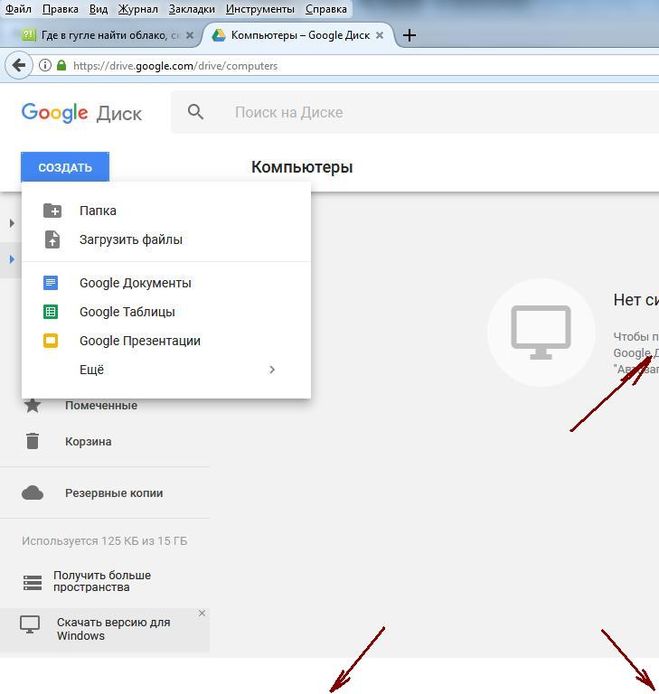 3.7064.1005 или более поздней.
3.7064.1005 или более поздней.
Файлы по запросу могут быть несовместимы с некоторыми сторонними антивирусными решениями.
Функция «Файлы по запросу» пока не поддерживается при включенной функции WIP.
Файлы по запросу работают со всеми вашими личными и рабочими файлами с OneDrive, SharePoint в Microsoft 365 и SharePoint Server 2019 сайтов групп.
Да, вы можете перемещать файлы, доступные только в Интернете, в пределах папки OneDrive той же учетной записи OneDrive. При перемещении файлов за пределы этой папки OneDrive они скачиваются в новую папку и удаляются из вашего OneDrive.
Если файлы и папки в облачной резервной копии OneDrive случайно удаляются, их можно восстановить из корзины OneDrive.
Когда вы удаляете с устройства файл, доступный только в Интернете, он удаляется из OneDrive на всех ваших устройствах и в Интернете. Вы можете восстановить удаленные файлы и папки из корзины OneDrive в Интернете в течение 30 дней для элементов, хранящихся в OneDrive личных (при входе с учетной записью Майкрософт), или в течение 93 дней для элементов, хранящихся в OneDrive для работы или учебы или SharePoint в Microsoft 365 (при входе с помощью рабочей или учебной учетной записи).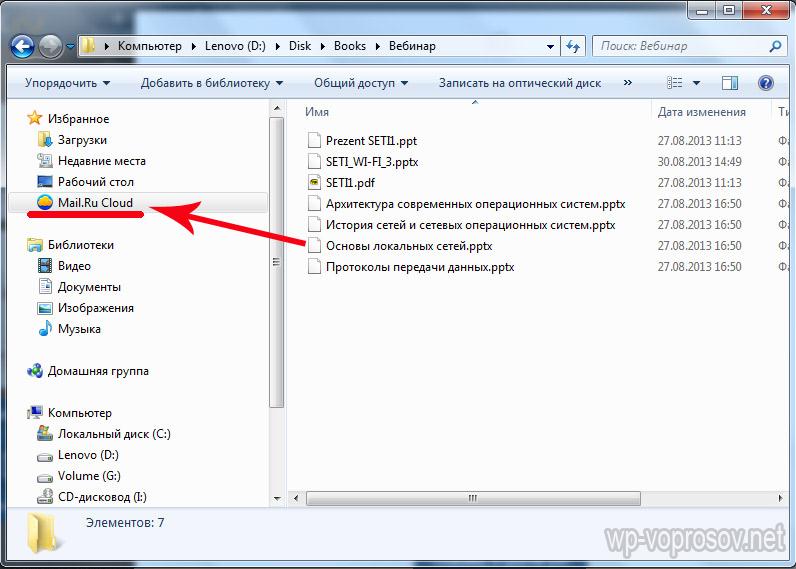 Если удалить файл, доступный на локальном компьютере, он также будет отображаться в корзине устройства.
Если удалить файл, доступный на локальном компьютере, он также будет отображаться в корзине устройства.
Если вы хотите скрыть папку на своем устройстве, см. раздел Скрытие папки на устройстве.
Нет, при этом файл не удаляется из OneDrive. Файл больше не будет занимать место на вашем устройстве, но будет по-прежнему виден в мобильных приложениях OneDrive или на веб-сайте.
Сначала убедитесь, что на компьютере не настроена функция Windows Information Protection (WIP), ранее известная как функция защиты корпоративных данных (EDP). Функция «Файлы по запросу» пока не поддерживается при включенной функции WIP.
Если вы не видите параметры функции «Файлы по запросу», на вашем компьютере еще не развернута последняя версия OneDrive. Чтобы получить последнюю версию OneDrive, выполните указанные ниже действия.
- org/ListItem»>
Убедитесь, что у вас установлена операционная система Windows 10 Fall Creators Update (версии 16299.15 или более поздней).
-
Скачайте и установите последнюю версию OneDrive, которая развертывается с Windows 10 Fall Creators Update.
-
Перезагрузите компьютер.
-
Когда компьютер перезагрузится, нажмите кнопку Пуск, выполните поиск по запросу «OneDrive», а затем выберите классическое приложение OneDrive.
Когда запустится программа настройки OneDrive, укажите свою личную, рабочую или учебную учетную запись и нажмите кнопку Войти.
-
Следуйте инструкциям, чтобы включить функцию «Файлы по запросу».
Мы обновляем дополнительные параметры приложение синхронизации OneDrive приложения для файлов по запросу для пользователей, у которых включена эта функция.
Изменение поведения происходит для пользователей, у которых включен параметр «Файлы по запросу». В настоящее время для пользователей, у которых эта функция отключена в параметрах OneDrive или в политике администрирования, нет изменений.
После этого изменения пользователи, у которых включен параметр «Файлы по запросу», увидят две кнопки:
- org/ItemList»>
-
Скачивание файлов при их открытии. Это рекомендуемое поведение по умолчанию. Новые файлы из облака по умолчанию доступны только в сети и не занимают места на диске. Файлы загружаются на устройство, если пользователь открывает их или выбирает параметр «Всегда держать на этом устройстве» в контекстном меню в проводник. Файлы, созданные на устройстве, по умолчанию доступны в автономном режиме.
-
Скачать все файлы сейчас. Этот параметр эквивалентен выбору параметра «Всегда держать на этом устройстве» в контекстном меню в проводник для всей папки OneDrive. При выборе этого параметра все файлы из облака будут загружены, что занимает место на диске на устройстве.
 Поведение этого параметра эквивалентно устаревшей функции отключения режима «Файлы по запросу» с некоторыми улучшениями, такими как обновленные значки.
Поведение этого параметра эквивалентно устаревшей функции отключения режима «Файлы по запросу» с некоторыми улучшениями, такими как обновленные значки.
Подробнее
-
Выберите папки OneDrive для отображения на компьютере.
-
Дополнительные сведения об уведомлениях, когда Windows автоматически загружает файлы только в Интернете для ваших приложений, см. в статье Автоматическое скачивание файлов в Windows 10.
-
Место на диске OneDrive и размер файла не совпадают
- org/ListItem»>
Вопросы о выставлении счетов и тарифных планах хранилища OneDrive
Дополнительные сведения
|
|
Обратитесь в службу поддержки
Чтобы получить техническую поддержку, Обратитесь в службу поддержки Майкрософт, введите свою проблему и выберите Техническая поддержка. Если вам по-прежнему нужна помощь, выберитеОбратитесь в службу поддержки, чтобы получить наилучший вариант поддержки. |
|
|
|
Администраторы
|
Совет: ИТ-Администратор должны читать файлы OneDrive по запросу для предприятия.
Облако — что это в компьютере?
Приветствую друзья! Сегодня я хочу вам очень простыми словами рассказать что такое облако в компьютерном мире. Что такое облако в жизни — мы знаем, это красивые даже не знаю как сказать — штуки над землей парящие А за этими штуками — звезды, которые только видно ночью) Интересно, но облако в компьютерном мире — тоже имеет свои звезды, если выключить свет там, где это облако находится — будет много огней от светодиодов серверов.. но это мы уже немного отвлеклись от темы
Облако — что это в компьютере?
Если коротко:
Специально выделенная область памяти накопителя на файловом сервере для хранения личных файлов пользователя.
Это если коротко. Да, это выделенная область, размер которой зависит от типа сервиса, от тарифного плана, от компании и других моментов.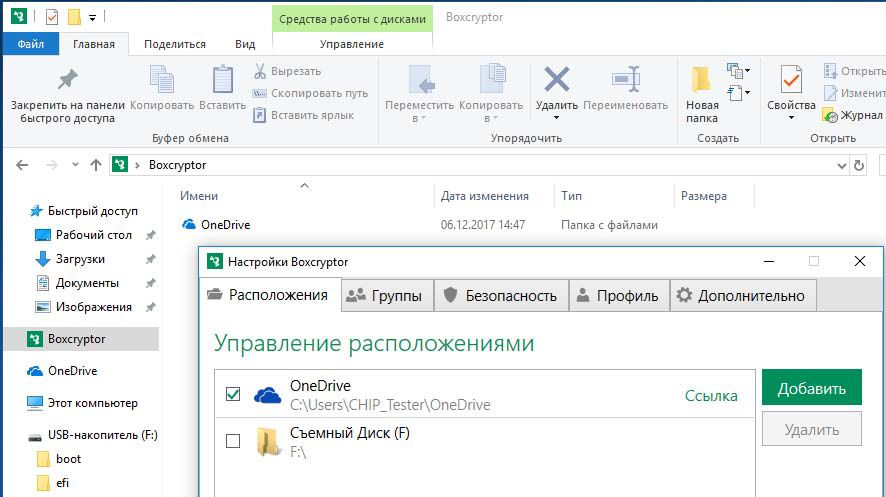 Облако — это облачный сервис хранения данных, такую услугу предоставляют многие крупные компании, например Google, Яндекс, Маил ру, есть и те, кто в основном только на этом и специализируется — например Dropbox.
Облако — это облачный сервис хранения данных, такую услугу предоставляют многие крупные компании, например Google, Яндекс, Маил ру, есть и те, кто в основном только на этом и специализируется — например Dropbox.
А если простыми словами?
Теперь давайте очень образно ответим на вопрос что такое облако.
Итак, представим:
- Вы обычный пользователь, у вас ноутбук или компьютер, может даже телефон.
- Как у обычного пользователя — у вас есть личные данные, например фото, видео с нового года или просто важные документы.
- Однажды вам может прийти мысль что все эти данные было бы не плохо хранить в надежном месте.
- О том, что пользователи хотели бы надежное место для хранения своих личных файлов — подумали крупные компании.
- Вот например Google. И что они сделали? Компания — крутая, мощная, стабильная, ничего у нее не глючит и все работает отлично. Поэтому скорее всего и облако от данной компании — будет также работать хорошо. Поэтому компания и создала облако.

- Компания создала облако. Что это вообще значит? По факту вот что — компания выбирает помещение, например арендует, покупает, в общем неважно. Потом в это помещение завозят много компьютеров, которые называются серверами. Они большие и специально созданы для подобных дел. В эти компьютеры устанавливается специальная операционная система, но самое главное, что отличает эти ПК от всех остальных — наличие большого количества жестких дисков. Их очень много, это могут быть как жесткие диски так и твердотельные накопители SSD, все они отличаются повышенной стабильностью и надежностью.
- И вот после этого самое интересное — эти диски образуют в сумме огромное файловое пространство. Специальный софт это пространство делит на части, можно сказать кластеры, которые потом также делятся на области.
- Результат — много места, разделенного на области. В каждой области можно хранить файлы. Специальный софт контролирует размер области, увеличивает при необходимости размер.
- И вот каждая такая область потом сдается в аренду пользователям.
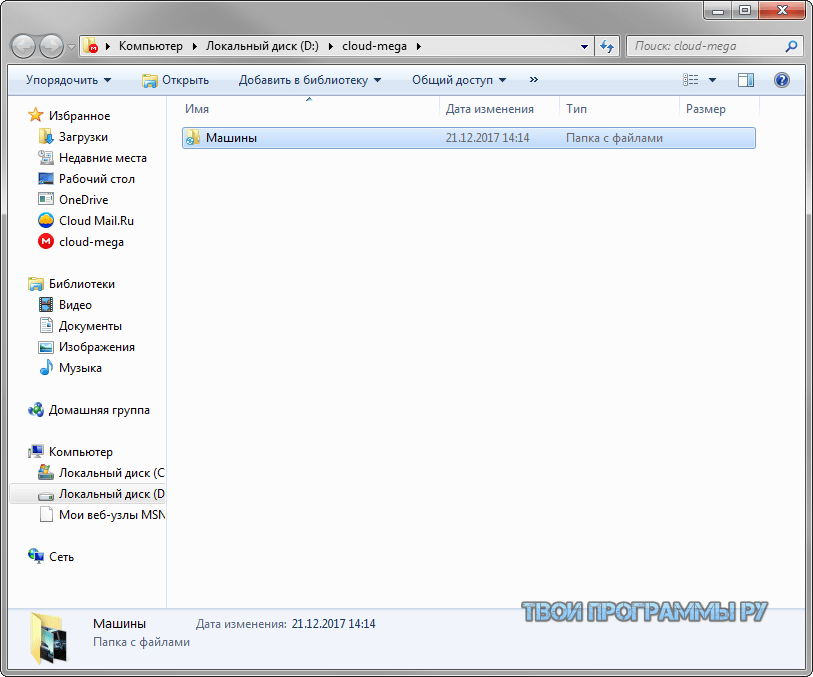 Эта область — и есть облако, в котором вы можете хранить свои личные файлы. Данные разумеется шифруются, все эти сервера подключены к источнику бесперебойного питания (ИБП), все контролируется и все сделано для того чтобы эта система работала надежно, безотказно, стабильно и никогда не подводила. За всем этим следит компания, например Google.
Эта область — и есть облако, в котором вы можете хранить свои личные файлы. Данные разумеется шифруются, все эти сервера подключены к источнику бесперебойного питания (ИБП), все контролируется и все сделано для того чтобы эта система работала надежно, безотказно, стабильно и никогда не подводила. За всем этим следит компания, например Google. - Конечно есть и бесплатные тарифы. Например у Google это 15 гигабайт, немного, но зато также стабильно, надежно и качественно как и в платных тарифах.
- Многие компании дают бесплатный тариф, просто например у облака Яндекс Диск бесплатно дают 10 гигабайт. Но как я уже писал выше — у Google это 15, что лучше конечно. Чтобы больше получить места — нужно платить, там кстати не так уж и много.
- Ну и самое главное, чуть не забыл — программа для доступа в облако. Все компании выпускают фирменное приложение для доступа в облако — оно может идти под Windows или Android/iOS. Его нужно скачать, установить, ввести логин/пароль и можно пользоваться.
 Даже если ваше устройство выйдет из строя — данные в облаке сохранятся и вы сможете все восстановить потом.
Даже если ваше устройство выйдет из строя — данные в облаке сохранятся и вы сможете все восстановить потом.
РЕКЛАМА
Вот это — сервера, которые обеспечивают работу облака. Они примерно так и выглядят, огоньки конечно на звезды на похожи, как-то не так, но все равно — красиво. Такие сервера способны обеспечивать доступ десяткам тысячам пользователям к огромному количеству данных, в принципе для этого сервера и созданы Это — веб-интерфейс облака Google Drive. К любому облаку можно получить доступ из интернета, нужно только устройство с этим интернетом и логин/пароль к облаку. Можно посмотреть данные, скачать или загрузить. Просто приложение некоторые процессы может автоматизировать. Также в некоторых облаках файлы можно сделать публичными, то есть так, чтобы их мог скачать любой желающий, все это задается в настройках.Заключение
Ребята, главное кажется выяснили:
- Облако в компьютере — это место, где можно хранить ваши личные файлы, например фото, аудио, видео, также и важные офисные документы, впрочем любые файлы можно хранить.

- Google, Яндекс, Dropbox — предоставляют такое облако, включая бесплатный тариф, больше всего бесплатно места дает Гугл. Конечно есть и другие компании, которые предоставляют услуги облачного хранения данных, но я перечислил самые популярные.
Надеюсь данная информация была полезной. Удачи и добра, до новых встреч друзья!
Что такое облако — определение
Популярный
Popular
Ознакомьтесь с некоторыми из самых популярных продуктов Azure
ИИ + машинное обучение
ИИ + машинное обучение
Создание приложений следующего поколения с использованием возможностей искусственного интеллекта для любого разработчика и любого сценария
Аналитика
Аналитика
Сбор, хранение, обработка, анализ и визуализация данных любого типа, объема или скорости
Вычислить
Вычислительные ресурсы
Доступ к облачным вычислительным ресурсам и масштабирование по требованию — оплата только за те ресурсы, которые вы используете
Контейнеры
Контейнеры
Быстрее разрабатывайте контейнерные приложения и управляйте ими с помощью интегрированных инструментов
Базы данных
Базы данных
Поддерживайте быстрый рост и быстрее внедряйте инновации с помощью безопасных, полностью управляемых служб баз данных корпоративного уровня
DevOps
DevOps
Быстрее внедряйте инновации с помощью простых и надежных инструментов для непрерывной доставки
Инструменты разработчика
Инструменты разработчика
Создание, управление и непрерывная доставка облачных приложений — с использованием любой платформы или языка
Гибрид + мультиоблако
Гибрид + мультиоблако
Получите инновации Azure везде — привнесите гибкость и инновации облачных вычислений в свои локальные рабочие нагрузки
Личность
Личность
Управление идентификацией пользователей и доступом для защиты от сложных угроз на устройствах, данных, приложениях и инфраструктуре
Интеграция
Интеграция
Бесшовная интеграция локальных и облачных приложений, данных и процессов на предприятии
Интернет вещей
Интернет вещей
Объединяйте активы или среды, получайте ценную информацию и предпринимайте обоснованные действия для преобразования вашего бизнеса
Менеджмент и управление
Управление и руководство
Упрощение, автоматизация и оптимизация управления и соответствия вашим облачным ресурсам
СМИ
Мультимедиа
Доставляйте высококачественный видеоконтент в любое место, в любое время и на любое устройство
Миграция
Миграция
Упростите и ускорьте миграцию в облако с помощью рекомендаций, инструментов и ресурсов
Смешанная реальность
Смешанная реальность
Объедините физический и цифровой миры, чтобы создать захватывающий совместный опыт
Мобильный
Мобильный
Создание и развертывание кроссплатформенных и собственных приложений для любого мобильного устройства
Сеть
Сеть
Объедините облачную и локальную инфраструктуру и службы, чтобы предоставить вашим клиентам и пользователям наилучшие возможности
Безопасность
Безопасность
Защитите свое предприятие от сложных угроз в рабочих нагрузках гибридного облака
Хранилище
Хранилище
Получите безопасное масштабируемое облачное хранилище для ваших данных, приложений и рабочих нагрузок
Интернет
Web
Быстрое и эффективное создание, развертывание и масштабирование мощных веб-приложений
Инфраструктура виртуальных рабочих столов
Инфраструктура виртуальных рабочих столов
Предоставьте сотрудникам возможность безопасно работать из любого места с помощью облачной инфраструктуры виртуальных рабочих столов
Как выглядит облако?
Большинство пользователей Интернета знают облако как место, где файлы хранятся в цифровом виде, а не на физическом устройстве, например на жестком диске компьютера, но как оно выглядит? Несмотря на прозвище, облако не является массой в небе.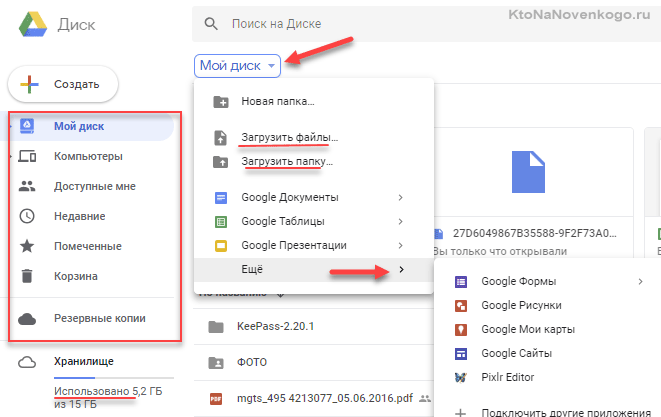 Поставщики облачных вычислений имеют большие серверные комнаты (или «фермы»), подобные приведенной выше, в которых хранятся ваши данные, поэтому вам это не нужно.
Поставщики облачных вычислений имеют большие серверные комнаты (или «фермы»), подобные приведенной выше, в которых хранятся ваши данные, поэтому вам это не нужно.
Снаружи фермы не так интересны с архитектурной точки зрения, но внутри они представляют собой лабиринт невероятного количества данных. Подобно массивным библиотекам, в которых вместо книг хранится электроника, эти фермы содержат ряд за рядом мигающих серверных стоек с соединяющими их кабелями, как показано на видео выше от CNN Money. Эти стойки окружены системами охлаждения, потому что серверы сильно нагреваются, особенно когда их тысячи в замкнутом пространстве.
Центры обработки данных, используемые некоторыми из крупнейших компаний — Facebook, Google и Apple — разбросаны по всему миру. Одна из ферм Facebook расположена на вершине холма в маленьком городке Прайнвилл, штат Орегон, и занимает площадь 147 000 квадратных футов. У Apple есть дата-центр площадью 200 акров, расположенный в Северной Каролине, где компания также построила крупнейшую в стране частную солнечную ферму для его работы (дата-центры используют примерно два процента электроэнергии страны).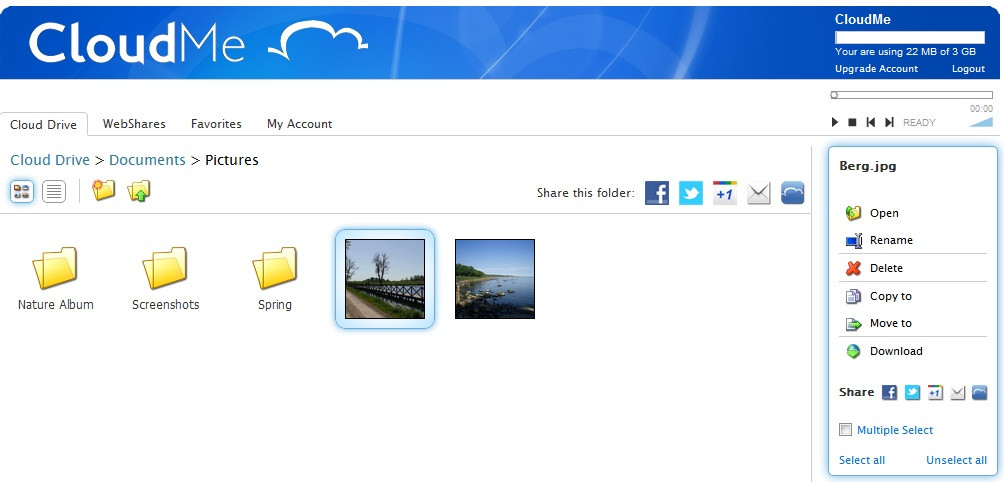
Хотите знать, где живет Google Cloud? Посетите веб-сайт компании, на котором указано, где именно расположены ее центры обработки данных, включая Сен-Гислен, Бельгия; уезд Чанхуа, Тайвань; и Каунсил-Блафс, штат Айова, и как они используются.
По данным CNN Money, 320 миллионов человек используют iCloud — службу облачных вычислений, запущенную Apple в 2011 году, — и более 400 миллиардов фотографий Facebook размещены в облачном хранилище, и каждый день добавляется еще 350 миллионов. Чтобы не отставать от растущего спроса, все больше компаний вкладывают значительные средства в облачные технологии, а фермы серверов становятся все больше. На самом деле, некоторые предсказывают, что к 2020 году объем рынка облачных вычислений составит 191 миллиард долларов (по сравнению с нынешними 100 миллиардами долларов, по данным CNN Money).
Хотя в аппаратном обеспечении, которое делает облако возможным, нет ничего особенного, оно действительно обязано своим названием вышеописанным солнцезащитным средствам.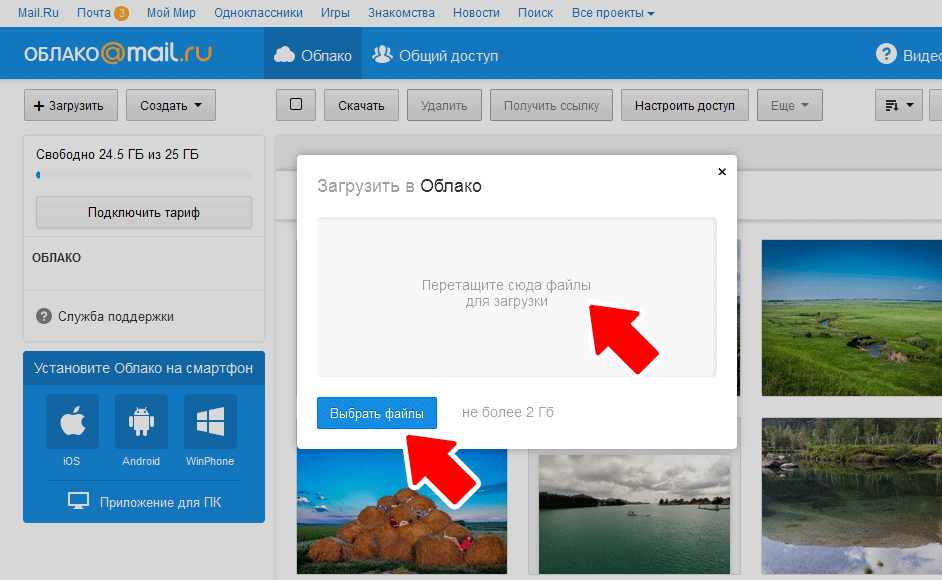

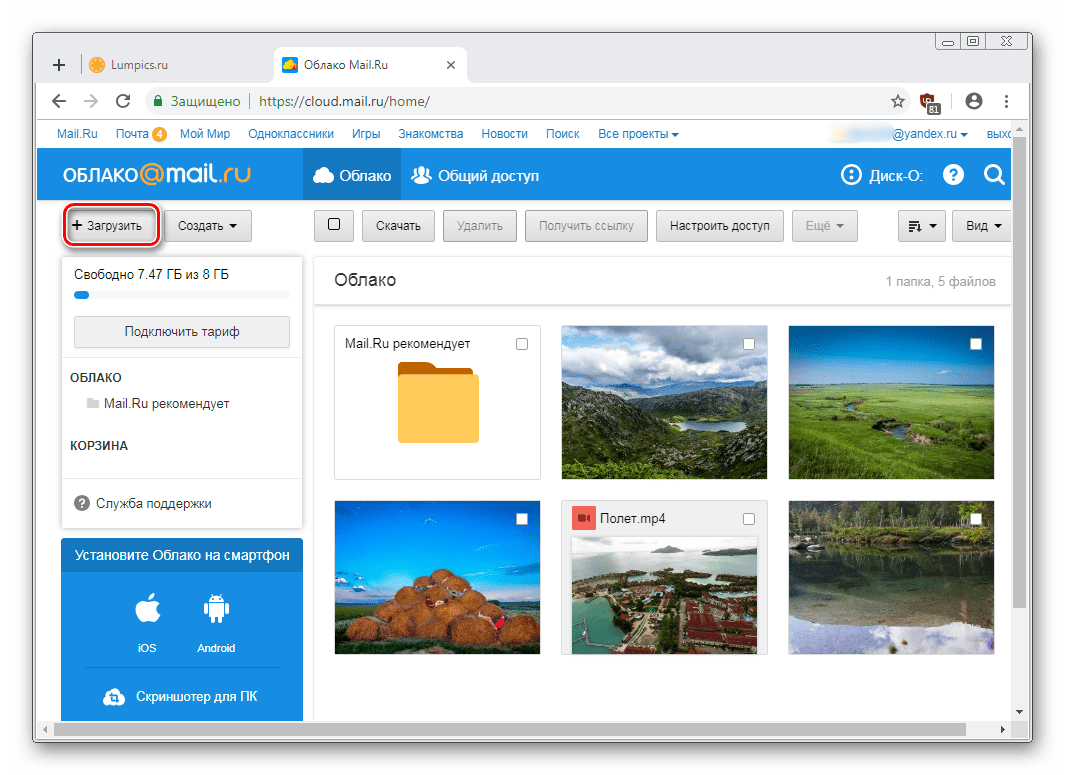 Файлы, доступные всегда, скачиваются на устройство и занимают на нем место, но они доступны всегда, даже если вы работаете в автономном режиме.
Файлы, доступные всегда, скачиваются на устройство и занимают на нем место, но они доступны всегда, даже если вы работаете в автономном режиме.